oppo如何隐藏应用
PO手机为用户提供了多种隐藏应用的方法,以满足不同用户的需求和场景,以下是详细的操作步骤和注意事项:
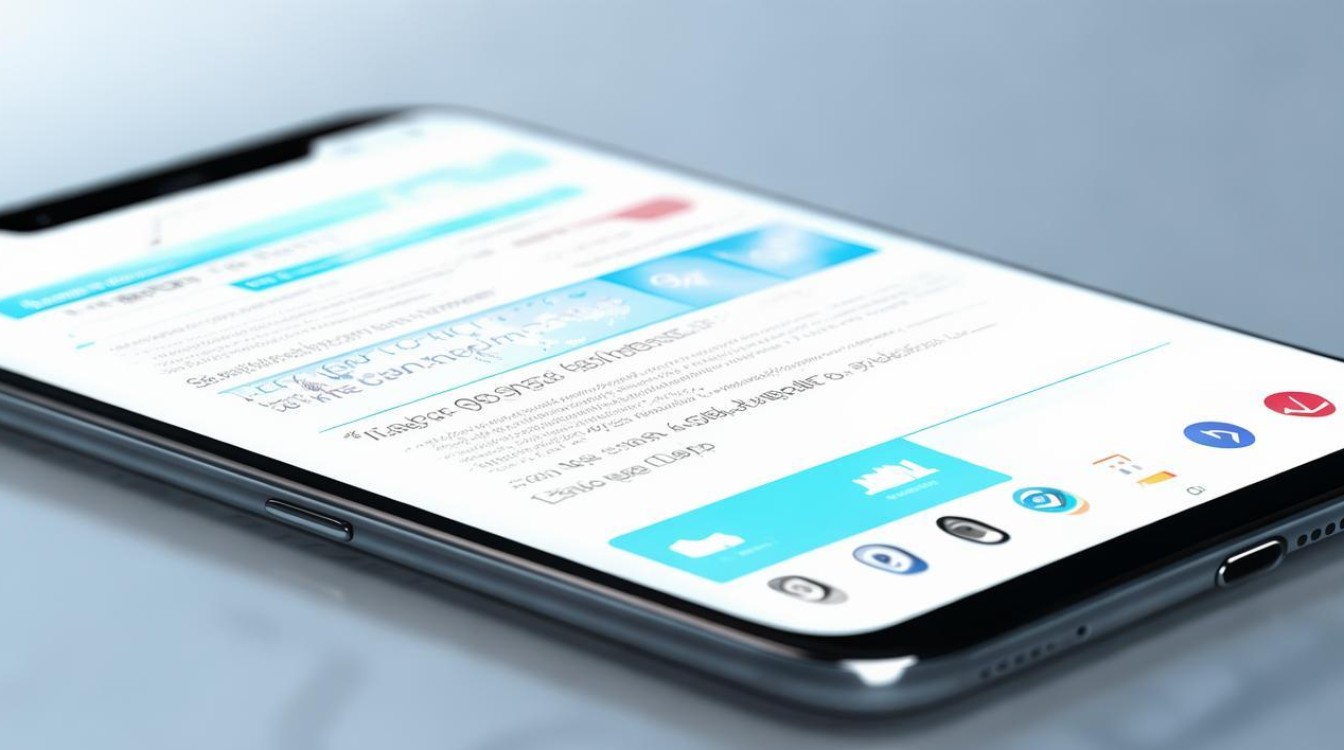
系统内置的应用隐藏功能
-
ColorOS 12及以上版本
- 进入设置界面:打开手机,找到并点击“设置”图标。
- 寻找应用隐藏选项:进入“设置 > 权限与隐私 > 应用隐藏”。
- 设置隐私密码:首次使用需要先设置隐私密码及密码重置方式,确保安全性。
- 选择隐藏应用:在列出的应用中选择需要隐藏的应用,并点击确定。
- 访问隐藏应用:设置完成后,隐藏的应用将不会在桌面上显示,用户可以在拨号界面输入之前设置的隐私密码来查看和使用隐藏的应用。
-
ColorOS 11.0-11.3版本
- 进入设置界面:同样打开手机,点击“设置”图标。
- 寻找应用隐藏选项:进入“设置 > 隐私 > 应用隐藏”。
- 后续步骤:与ColorOS 12及以上版本的操作类似,设置隐私密码,选择要隐藏的应用,确认后即可完成隐藏,访问时也是通过拨号界面输入隐私密码来查看隐藏的应用。
借助隐私空间隐藏应用
-
创建隐私空间
- 进入设置界面:点击“设置”图标,进入手机设置界面。
- 找到隐私空间选项:在设置界面中,点击“隐私”选项,然后进入“隐私空间”界面。
- 开启并设置密码:点击“开启”按钮,按照提示创建隐私空间密码。
-
隐藏应用
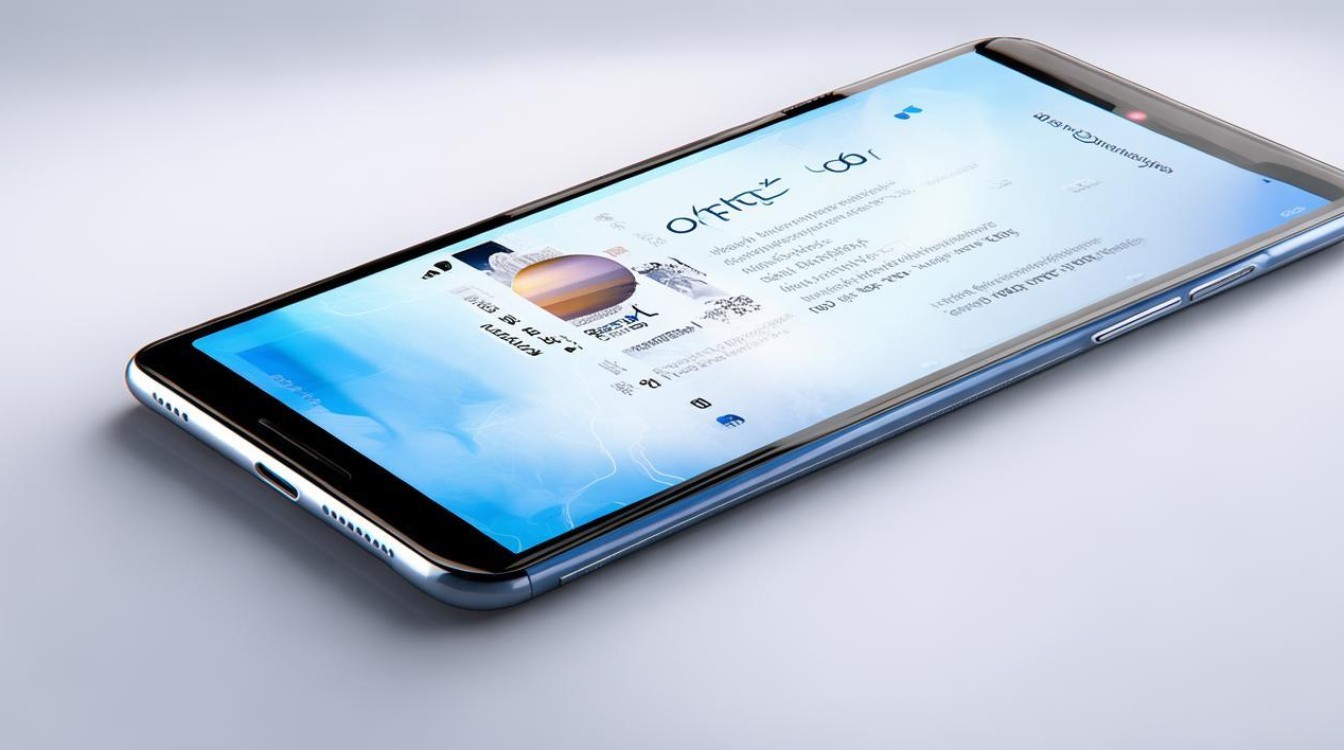
- 进入隐私空间:通过主界面的新空间密码进入隐私空间界面。
- 关闭应用开关:在隐私空间界面中,找到需要隐藏的应用程序,将其右边的开关关闭即可隐藏该应用程序。
通过应用加密(隐藏应用图标和通知)
-
设置应用锁
- 进入设置界面:点击“设置”图标,进入手机设置界面。
- 找到应用锁选项:在设置界面中,点击“应用锁”选项。
- 开启并设置密码:点击“开启”按钮,设置应用锁密码。
-
隐藏应用图标
- 进入应用锁设置界面:再次进入“应用锁”设置界面。
- 选择隐藏图标选项:在已加锁的应用列表中,找到需要隐藏图标的应用,在其旁边找到“隐藏图标”或类似的选项,并将其开启,开启后,该应用的图标将从桌面上消失,但应用仍然可以在应用列表中找到并正常使用。
长按图标直接隐藏(部分机型支持)
- 操作步骤
- 找到应用图标:在手机桌面上找到要隐藏的应用程序图标。
- 长按图标:长按该应用图标,直到弹出菜单。
- 选择隐藏选项:在弹出的菜单中,选择“添加到隐藏列表”或“隐藏应用程序”选项。
- 确认隐藏:根据提示输入密码或指纹以确认隐藏应用程序。
注意事项
-
隐私密码安全:无论是设置隐私空间密码还是应用锁密码,都要确保密码的安全性和易记性,建议不要使用过于简单的生日、电话号码等作为密码,以免被他人轻易破解,要牢记自己设置的密码,避免因忘记密码而导致无法访问隐藏的应用。
-
应用数据同步:在隐藏应用后,部分应用的数据可能仍然会在后台进行同步,如果担心隐私问题,可以在隐藏应用之前,先在应用的设置中关闭数据同步功能,或者在手机的设置中限制该应用的网络访问权限。
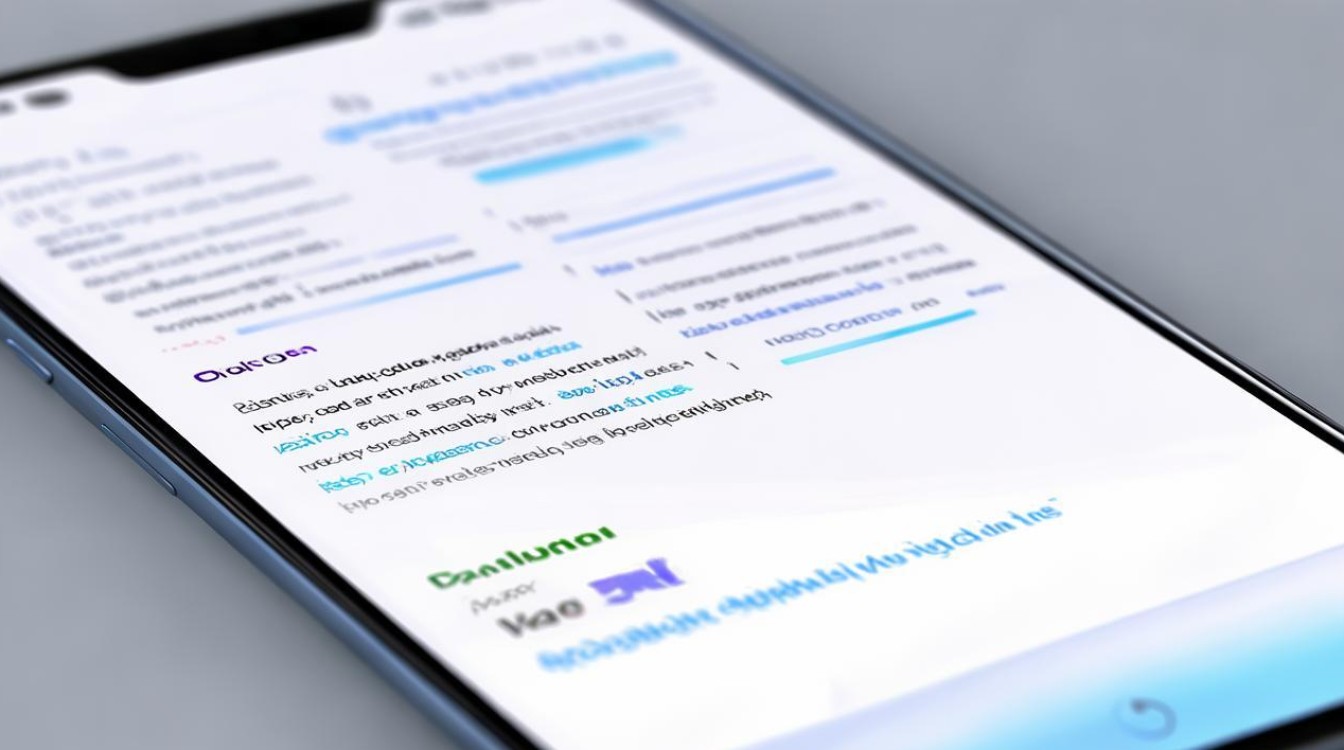
-
系统更新影响:随着OPPO手机系统的不断更新,隐藏应用的方法和设置可能会有所变化,在系统更新后,建议用户重新检查和确认隐藏应用的设置是否仍然有效,以及是否需要进行相应的调整。
常见问题及解答
| 问题 | 解答 |
|---|---|
| 隐藏应用后,如何快速找到并打开它们? | 对于使用系统内置应用隐藏功能的用户,可以在拨号界面输入隐私密码来查看和使用隐藏的应用;对于使用隐私空间的用户,可以通过输入隐私空间密码进入隐私空间来访问隐藏的应用;对于通过应用加密隐藏图标的用户,可以在应用列表中找到并打开隐藏的应用。 |
| 忘记隐私密码怎么办? | 如果忘记了隐私密码,可以尝试通过之前设置的密码重置方式来找回密码,如果设置了通过安全问题重置密码,可以回答正确的安全问题来重置密码;如果绑定了OPPO账号,可以通过OPPO账号的找回密码功能来重置隐私密码,如果以上方法都无法找回密码,可能需要联系OPPO官方客服寻求帮助。 |
通过以上步骤,您可以轻松地在OPPO手机上隐藏应用,保护个人隐私。
版权声明:本文由环云手机汇 - 聚焦全球新机与行业动态!发布,如需转载请注明出处。



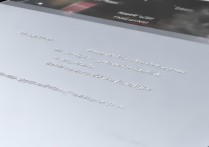








 冀ICP备2021017634号-5
冀ICP备2021017634号-5
 冀公网安备13062802000102号
冀公网安备13062802000102号